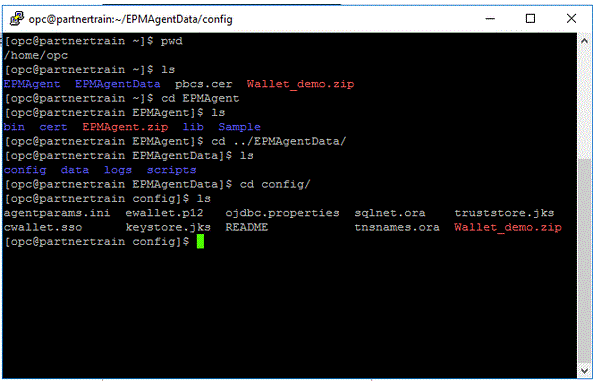使用 Putty 连接到计算实例
可以使用安全 Shell (Secure Shell, SSH) 或远程桌面连接来连接到正在运行的实例。默认情况下,大多数 UNIX 样式的系统都包含一个 SSH 客户端。Windows 10 和 Windows Server 2019 系统应包含 OpenSSH 客户端,如果您使用 Oracle Cloud Infrastructure 生成的 SSH 密钥创建实例,则需要该客户端。对于其他 Windows 版本,可以使用名为 PuTTY 的免费 SSH 客户端(可从 http://www.putty.org 获得)连接到命令行
在开始之前,将需要以下信息来连接到实例:
- 实例的公共 IP 地址。可以从控制台中的“实例详细信息”页获取地址。打开导航菜单并单击计算。在计算下,单击实例。然后,选择您的实例。或者,可以使用核心服务 API ListVnicAttachments 和 GetVnic 操作。
- 实例的默认用户名。如果您使用 Linux、CentOS 或 Windows 的平台映像启动实例,则用户名为
opc。如果您使用 Ubuntu 平台映像启动实例,则用户名为ubuntu。 - 对于 Linux 实例:启动实例时使用的 SSH 密钥对私有密钥部分的完整路径。有关密钥对的详细信息,请参阅 "Managing Key Pairs on Linux Instances"。
- 对于 Windows 实例:如果是首次连接到实例,将需要实例的初始密码。可以从控制台中的“实例详细信息”页获取密码。
要连接到计算实例:
-
启动 PuTTY。
-
在 Basic 页上的 Host Name 中,输入在创建计算实例时复制和保存的公共 IP 地址。
-
在 Port number 中,保留默认值 22。
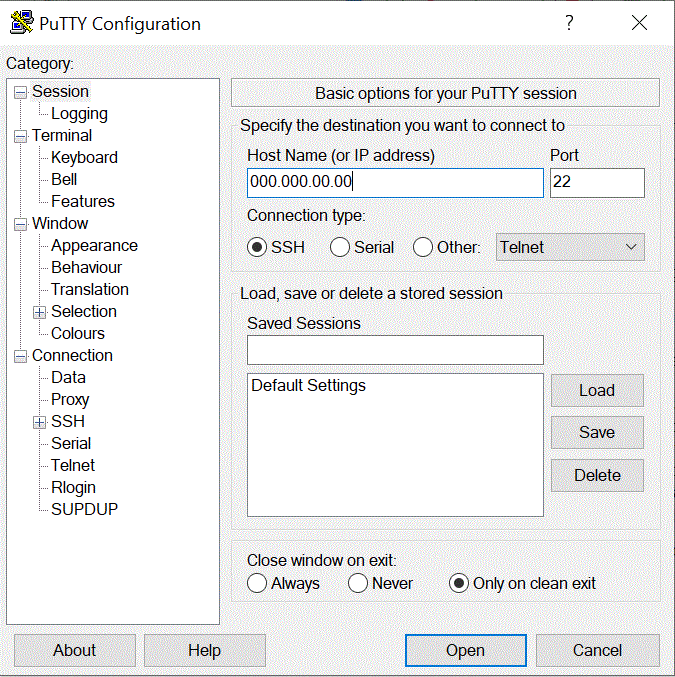
-
在 Connection 下的 Data 下,在 Auto-login user name 中,输入 opc。
opc用户可以执行需要对计算节点具有 root 访问权限的操作(如备份或修补);此用户可以使用sudo命令获取对计算实例的 root 访问权限。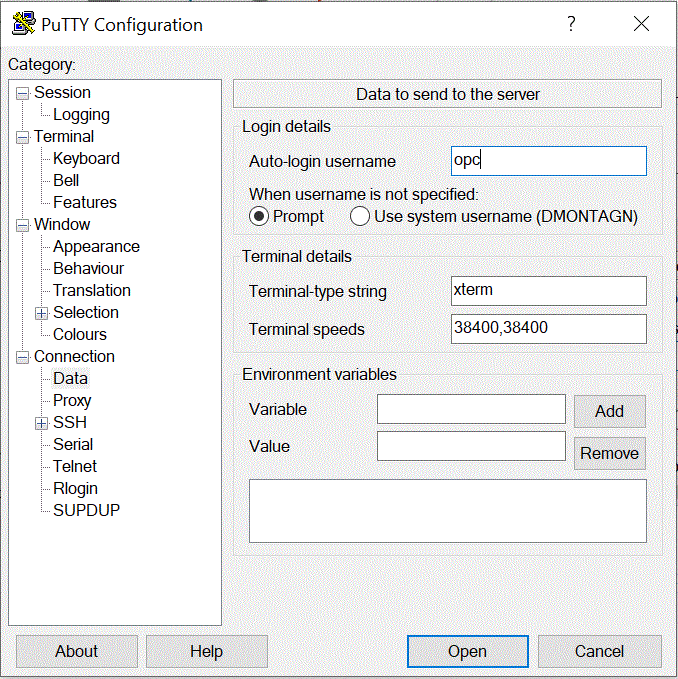
-
在 Connection 下的 Proxy 下,在 Proxy Type 中,选择 HTTP。
-
在 Proxy hostname 中,输入客户代理服务器地址。
-
在 Port number 中,将端口号保留为 80。
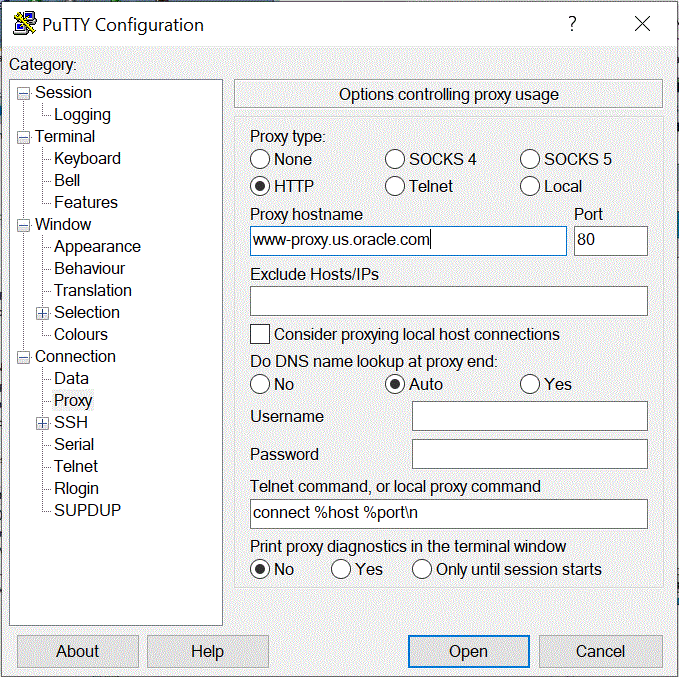
-
在 Connection 下,展开 +SSH,然后选择 Auth。
-
从 Private key file for authentication 中,输入在创建计算实例时收到的私有密钥。
还可以单击
 并导航到已保存的私有密钥。
并导航到已保存的私有密钥。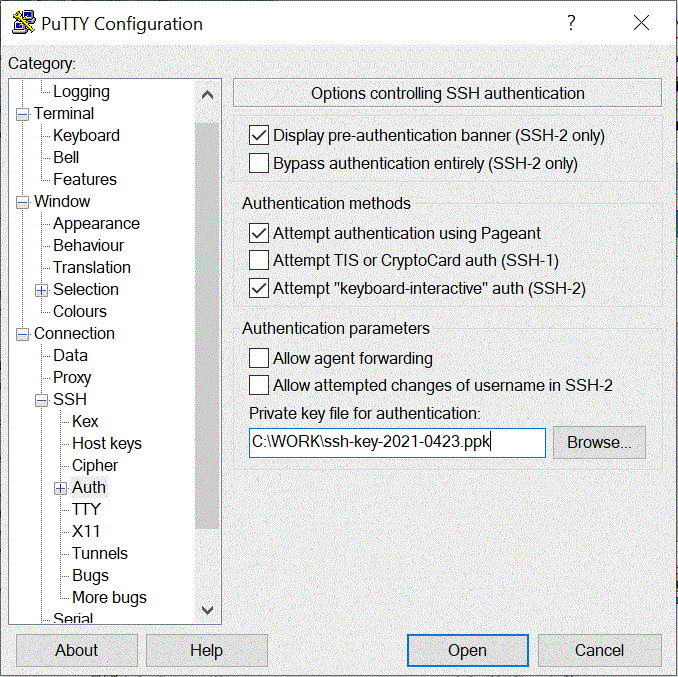
-
单击 Open 以启动计算实例。
在以下示例中,代理已安装到计算实例并已启动。